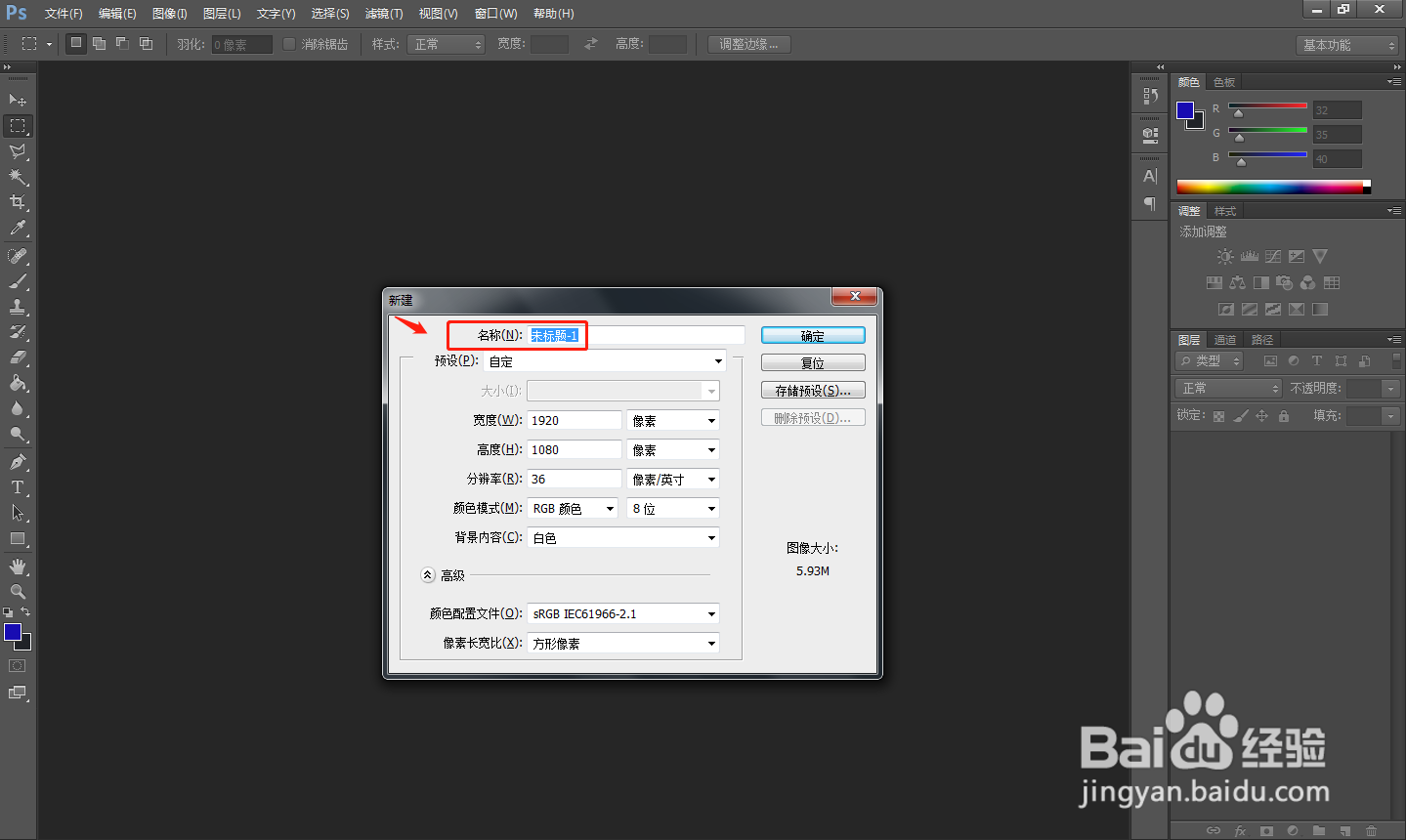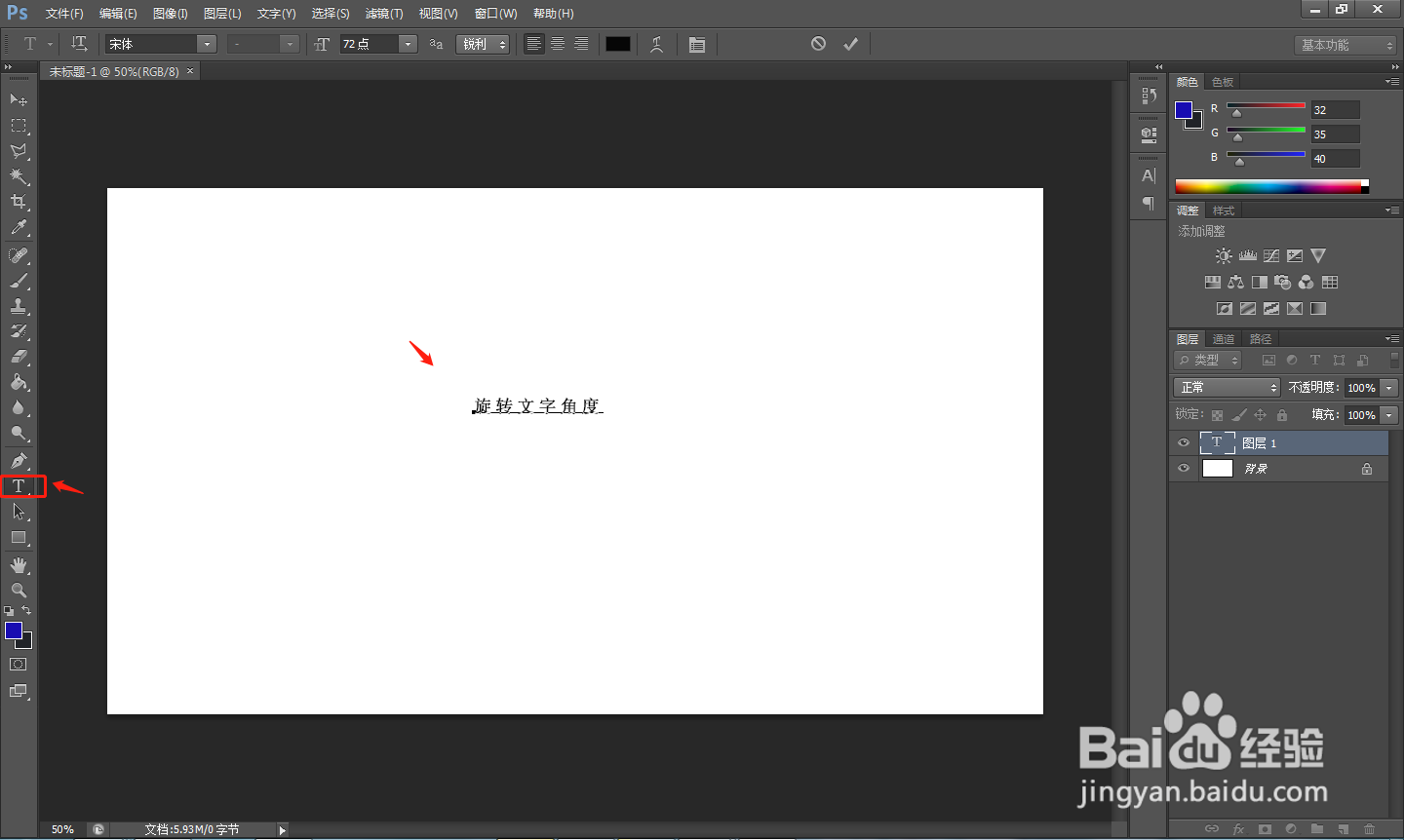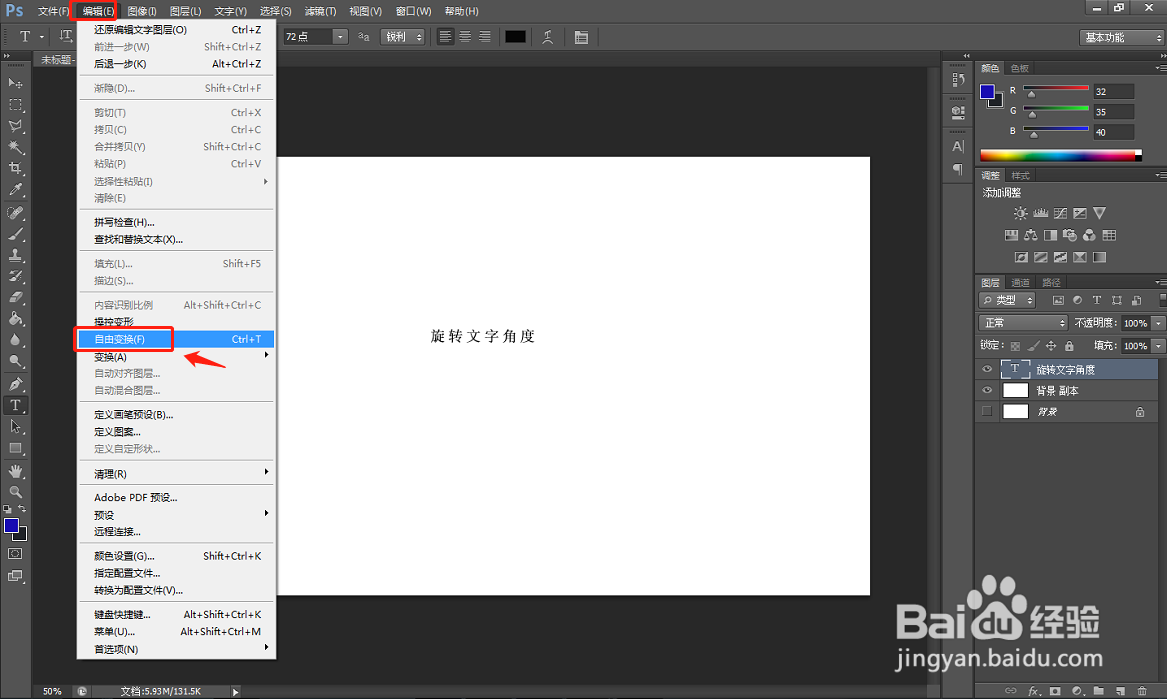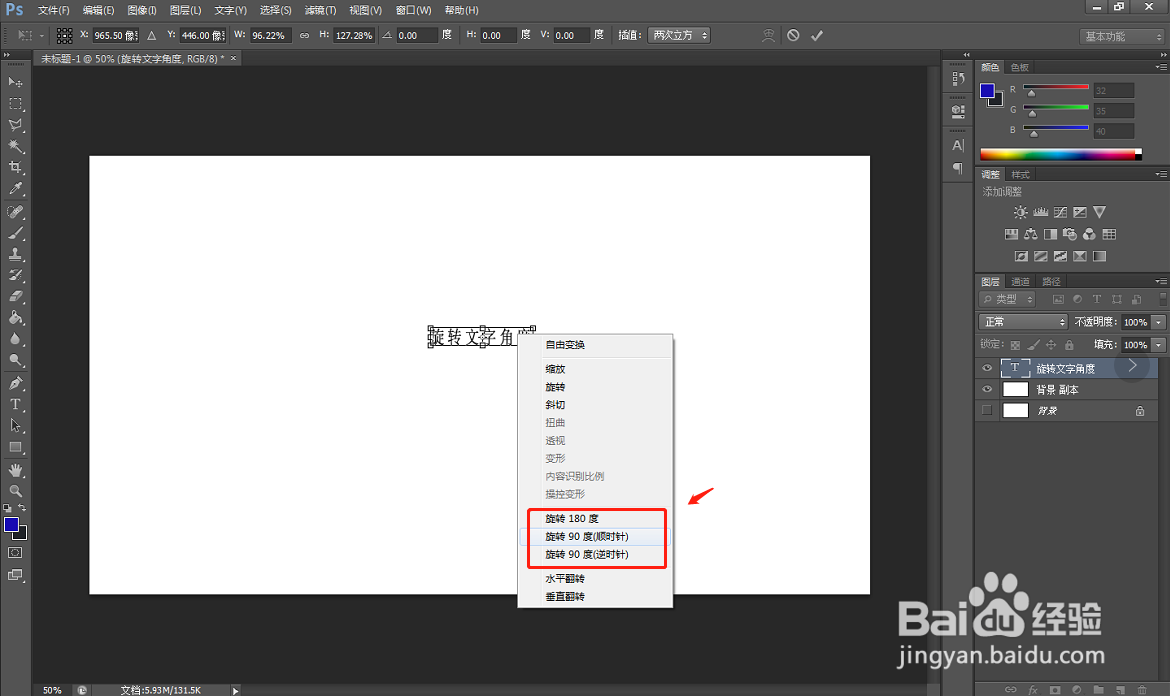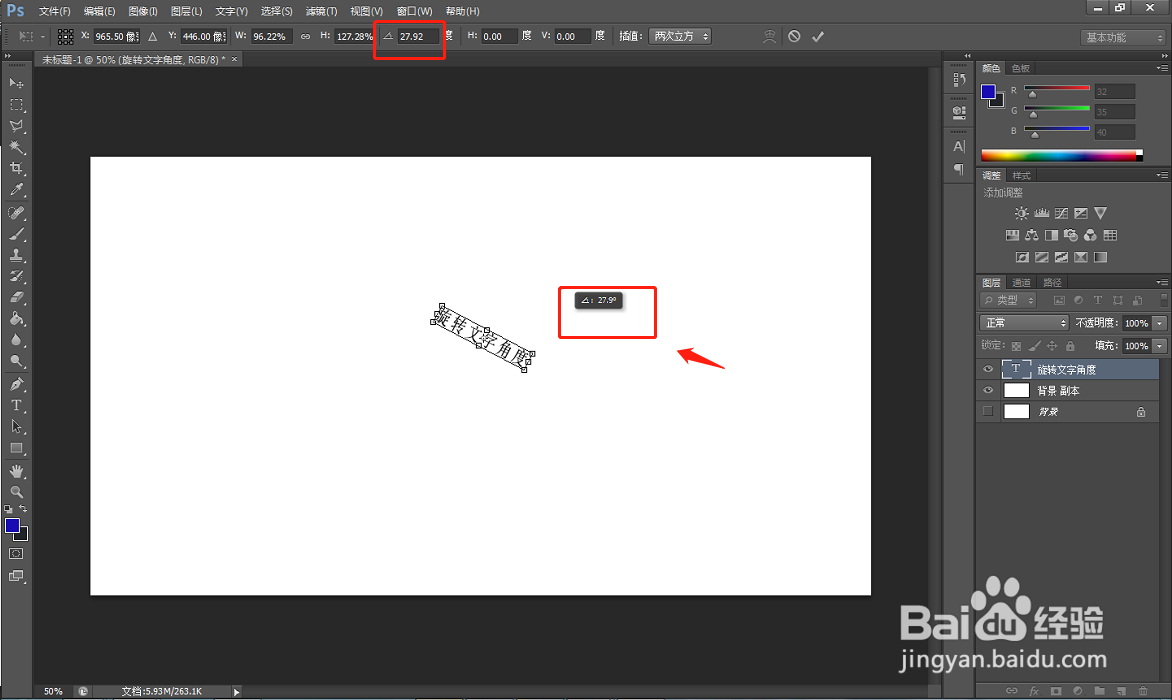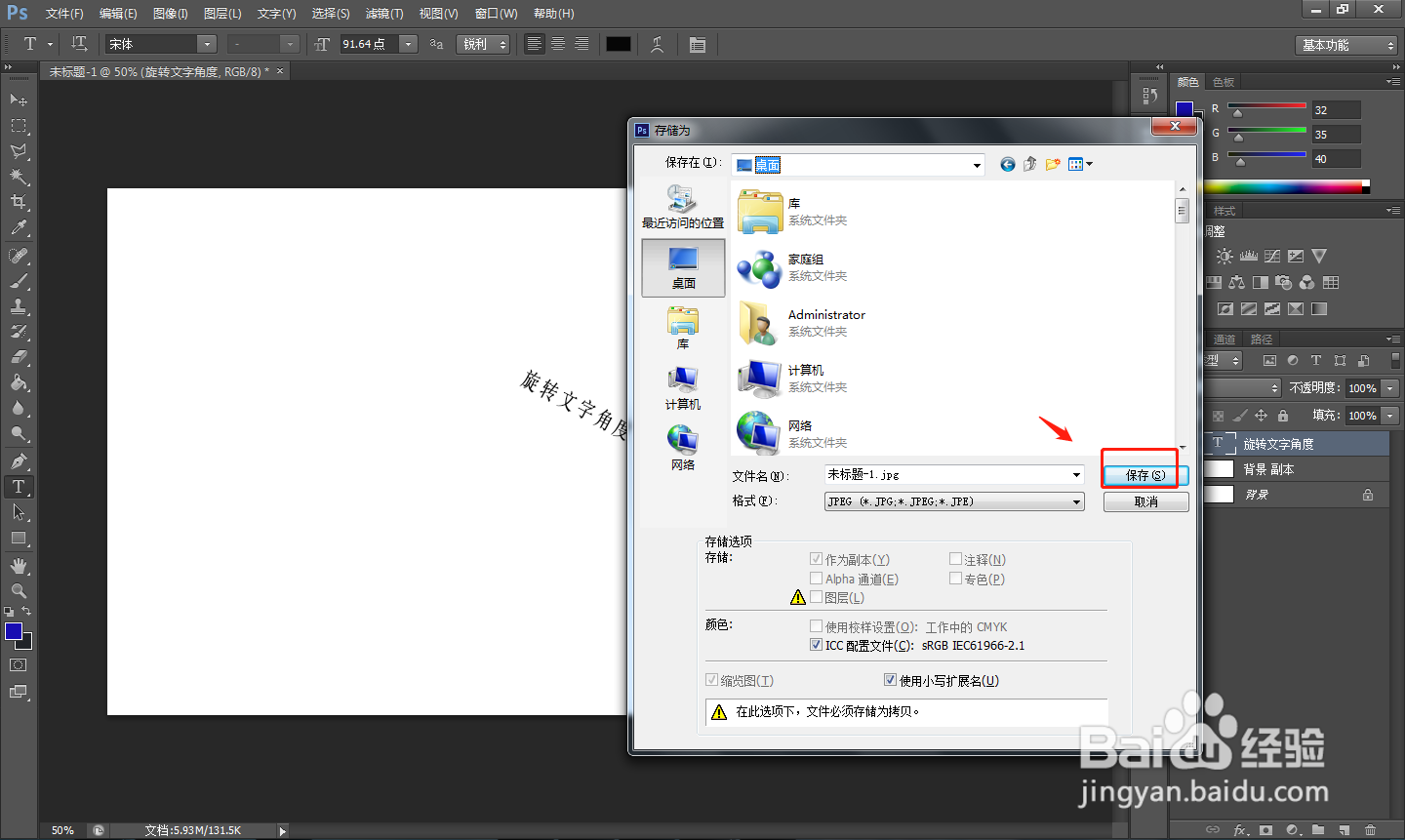PS中如何旋转文字角度
1、首先在电脑中打开PS软件,使用“ctrl+n”组合键,创建一个新的画布。
2、点击软件左侧工具栏中的“T”图标,然后点击发布,开始撰写文字。
3、文字输入完毕后,点击顶部工具栏中的“编辑”——“自由变换”。
4、然后右键点击画布上的文字,在弹出的窗口中可以选择旋转角度。
5、也可以将鼠标放置文字外的画布区域,长按鼠标左键可以旋转任意角度。
6、图片角度旋转完成后,将制作好的图片存储为想要的格式即可。
7、总结1.首先在电脑中打开PS软件,使用“ctrl+n”组合键,创建一个新的画布。2.点击软件左侧工具栏中的“T”图标,然后点击发布,开始撰写文字。3.文字输入完毕后,点击顶部工具栏中的“编辑”——“自由变换”。4.然后右键点击画布上的文字,在弹出的窗口中可以选择旋转角度。5.也可以将鼠标放置文字外的画布区域,长按鼠标左键可以旋转任意角度。6.图片角度旋转完成后,将制作好的图片存储为想要的格式即可。
声明:本网站引用、摘录或转载内容仅供网站访问者交流或参考,不代表本站立场,如存在版权或非法内容,请联系站长删除,联系邮箱:site.kefu@qq.com。
阅读量:91
阅读量:46
阅读量:34
阅读量:54
阅读量:65